Polnjenje za razstreljevanje prenosnega računalnika s pritiskom na programsko tipko. Enostaven in preprost program za preslikavo tipk na tipkovnici
V tej vadnici vam bom pokazal, kako lahko znova uporabite tipke na tipkovnici brezplačno programsko opremo SharpKeys ni težaven in čeprav se zdi neuporaben, ni.
Na primer, najpogostejši tipkovnici lahko dodate večpredstavnostna dejanja: recimo, če jih ne uporabljate številska tipkovnica na desni lahko s temi tipkami pokličete kalkulator, odprete »Moj računalnik« ali brskalnik, začnete predvajati glasbo ali nadzirate dejanja med brskanjem po internetu. Poleg tega lahko na enak način onemogočite tipke, če ovirajo vaše delo. Na primer, če morate onemogočiti Caps lock, Tipke F1-F12 in katere koli druge, lahko to storite na opisani način. Druga možnost je, da izklopite ali preklopite namizni računalnik z eno tipko na tipkovnici (na primer na prenosnem računalniku).
Uporaba tipk SharpKeys za preslikavo ključev
Program za ponovno preslikavo tipk SharpKeys lahko prenesete iz uradna stran sharpkeys.codeplex.com. Namestitev programa ni težavna, dodatna in potencialno nezaželena programska oprema ni nameščena (vsaj v času tega pisanja).
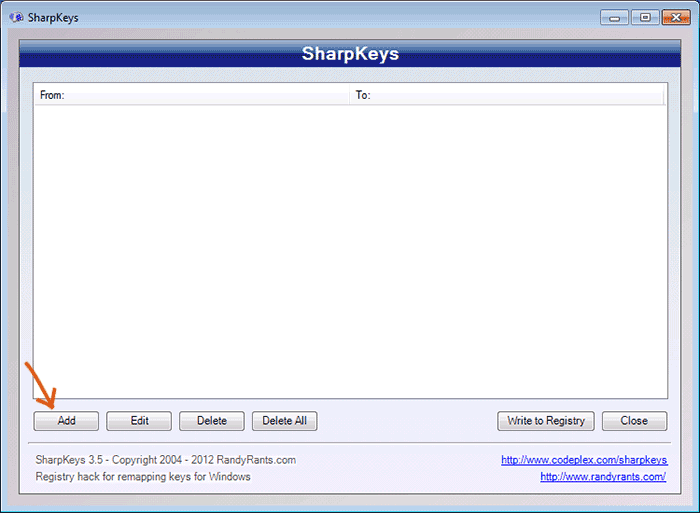
Po zagonu programa boste videli prazen seznam. Če želite znova dodeliti ključe in jih dodati na ta seznam, kliknite gumb "Dodaj". Zdaj pa poglejmo, kako z uporabo tega programa opraviti nekaj preprostih in pogostih nalog.
Kako onemogočiti tipko F1 in ostalo
Naletel sem na dejstvo, da je nekdo moral onemogočiti tipke F1 - F12 na tipkovnici računalnika ali prenosnega računalnika. S tem programom lahko to storite na naslednji način.
Ko pritisnete gumb »Dodaj«, se odpre okno z dvema seznamoma - na levi so tipke, ki jih prerazporedimo, na desni pa tiste, ki jim. V tem primeru bodo seznami imeli več tipk, kot jih je dejansko na tipkovnici.
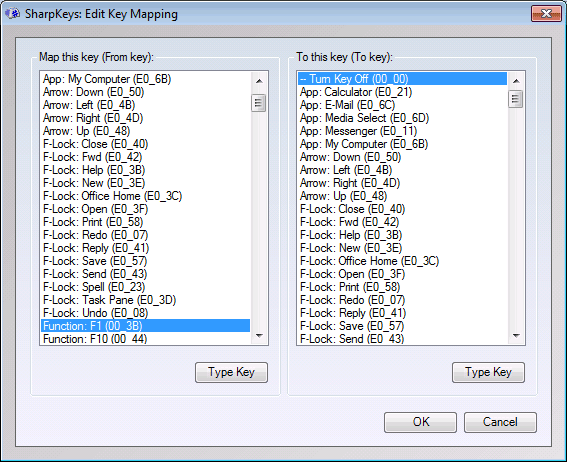
Če želite onemogočiti tipko F1, na levem seznamu poiščite in izberite "Funkcija: F1" (poleg nje bo navedena koda te tipke). Na desnem seznamu izberite "Izključi ključ" in kliknite "V redu". Podobno lahko onemogočite Caps Lock in katero koli drugo tipko, vse preglasitve bodo prikazane na seznamu v glavnem oknu SharpKeys.
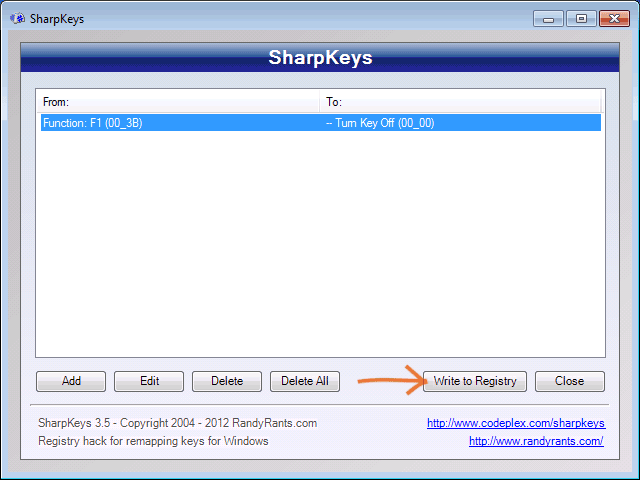
Ko končate z dodelitvami, kliknite gumb »Zapiši v register« in nato znova zaženite računalnik, da bodo spremembe začele veljati. Da, za prerazporeditev se uporablja spreminjanje standardnih nastavitev registra in pravzaprav je vse to mogoče narediti ročno, pri čemer poznate kode ključev.
Ustvarite bližnjico za zagon kalkulatorja, odprite Moj računalnik in druga opravila
Druga koristna funkcija je prerazporeditev nepotrebnih ključev za opravljanje uporabnih nalog. Na primer, če želite dodeliti zagon kalkulatorja tipki Enter, ki se nahaja v številčnem delu tipkovnice v polni velikosti, na seznamu na levi izberite »Num: Enter« in na seznamu na desni »App: Calculator«.
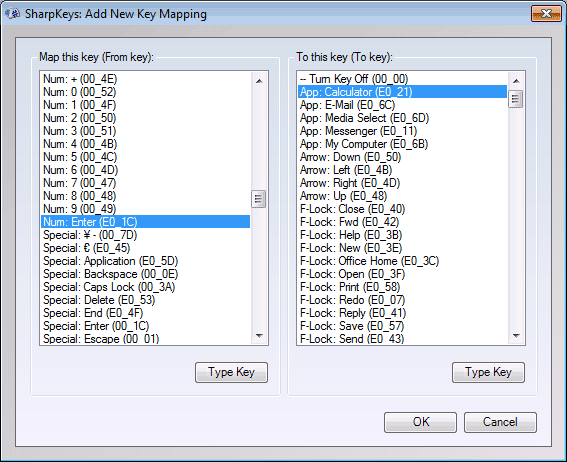
Podobno lahko tukaj najdete tudi "Moj računalnik" in zaženete poštnega odjemalca in še veliko več, vključno s koraki za zaustavitev računalnika, tiskanjem klicev in podobno. Čeprav so vse oznake vklopljene angleški jezik večina uporabnikov jih bo razumela. Izvedene spremembe lahko uporabite na enak način, kot je opisano v prejšnjem primeru.
Mislim, da če kdo vidi korist zase, bodo navedeni primeri dovolj za dosego pričakovanega rezultata. Če se želite pozneje vrniti na privzeta dejanja za tipkovnico, znova zaženite program, izbrišite vse spremembe, ki ste jih naredili z gumbom »Izbriši«, kliknite »Zapiši v register« in znova zaženite računalnik.
Zlomljena tipka ali tipke pogosto pomenijo, da morate kupiti novo tipkovnico. In če zamenjava stacionarnega računalnika ni težka, lahko za prenosni računalnik postane resen problem, saj morate izbrati določen model. Ampak ne hitite v trgovino, najprej poskusite znova dodeliti nedelujoči ključ.
Oglejmo si programe, ki vam omogočajo preslikavo ključev. To je včasih potrebno ne le v primeru zloma gumba, ampak tudi za priročno prilagoditev tipkovnice zase.
1. način: MapKeyboard
Pripomoček je brezplačen, vendar se je njegova podpora končala. Zdaj je del projekta HotKeyControl, ki omogoča brezplačno uporabo programa 15 dni. Vendar pa je MapKeyboard še vedno mogoče prenesti iz interneta.
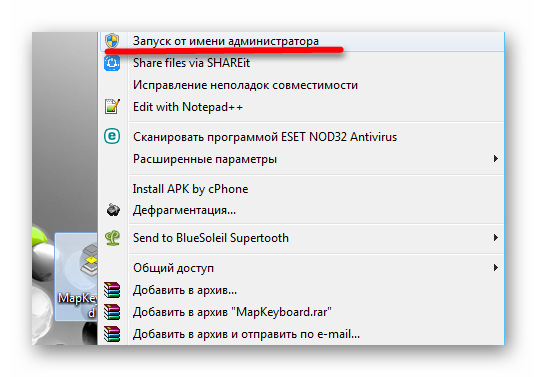
Spremembe bodo začele veljati šele, ko se znova prijavite.
2. metoda: KeyTweak
KeyTweak je preprost program z več funkcionalnostmi v primerjavi z MapKeyboard. Zahteva namestitev v računalnik.

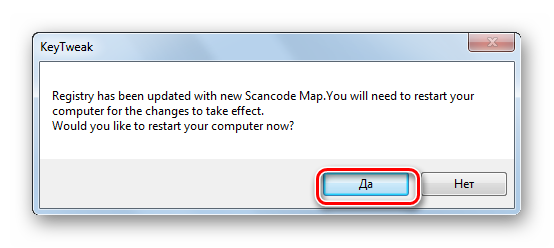
3. način: SharpKeys
Ta program ima največ možnosti - ne samo prerazporedi, ampak tudi omogoča dodajanje določenih funkcij kateri koli tipki.
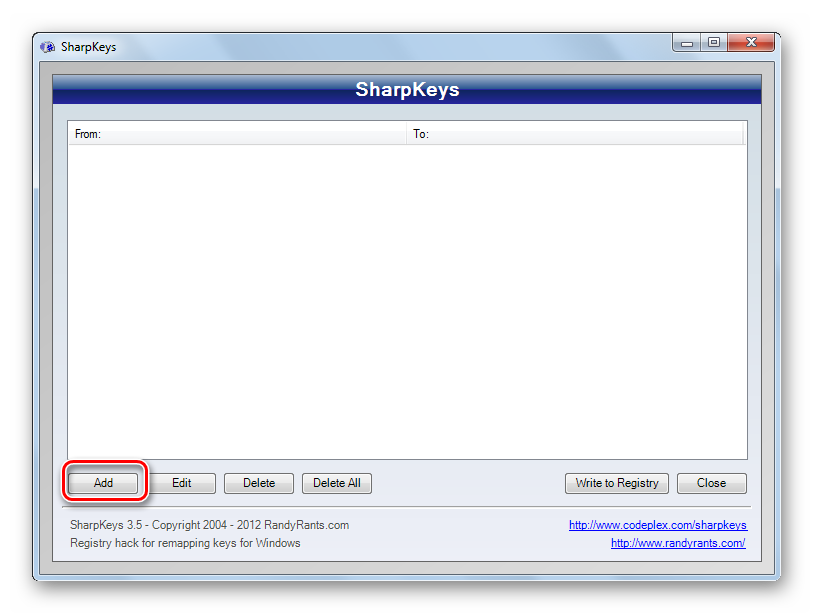
4. način: "Urejevalnik registra"
Najtežji način, saj bo treba vse spremembe registra opraviti ročno. Primerno za tiste, ki so še posebej radovedni, in za tiste, ki iz nekega razloga ne morejo ali nočejo namestiti programske opreme drugih proizvajalcev na osebni računalnik.
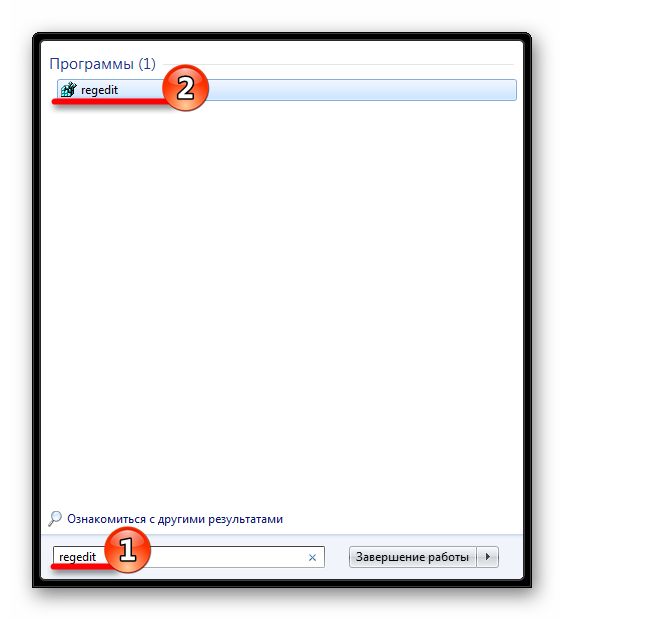
- 8 parov nič;
- število dodeljenih ključev +1;
- 3 pari ničl;
- kode za skeniranje ključev;
- 4 pari ničel.
Poglejmo to s posebnim primerom. Recimo, da želimo zamenjati ključe "Stran gor" in "Stran navzdol", onemogoči "Konec"... Najprej morate ugotoviti njihove kode za skeniranje. To je mogoče storiti v. Zanima nas prvi stolpec "Ključi" in drugi "XT Press Code"... Zapišemo kode ključev, ki nas zanimajo:
- Page Up - E0 49;
- Stran navzdol - E0 51;
- Konec - E0 4F.
Zdaj morate narediti majhne spremembe - zamenjajte bajte. Tako dobimo:
- Page Up - 49 E0;
- Stran navzdol - 51 E0;
- Konec - 4F E0.
Če je koda sestavljena iz enega bajta (npr. "Enter" — "1C"), mora biti obložena z dvema ničelma: "1C, 00" in jih nato zamenjaj: "00, 1C".
Če želite spremeniti vrednosti tipk, morate izvesti dve operaciji: najprej dodelite vrednost drugemu in nato prvemu dodelite drugo vrednost. Če želite onemogočiti funkcijo tipke, pred njeno kodo napišite 2 para ničel. V našem primeru bo videti tako:
- zamenjava strani navzdol s stranjo navzgor - 49 E0 51 E0;
- zamenjava strani navzgor s stranjo navzdol - 51 E0 49 E0;
- izklop Konec - 00 00 4F E0.
V celoti vnesite vrednost binarnega parametra. V našem primeru bo videti tako
00 00 00 00 00 00 00 00 00 00 00 49 E0 51 E0 51 E0 49 E0 00 4F E0 00 00 00 00
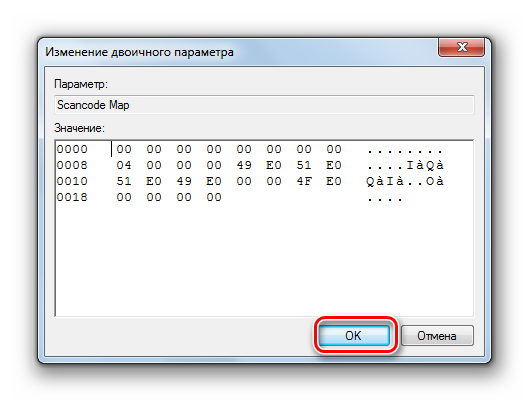
Zapomnite si, katere ključe prerazporedite, da se ne zmedete. Vedno se lahko vrnete na privzete vrednosti, potem pa morate začeti znova s postopkom nastavitve.
Kot veste, večina računalnikov in prenosnih računalnikov Mac in Mac uporablja standardne tipkovnice z vnaprej določenimi razporeditvami tipk in jezikov. Za mnoge uporabnike, na primer pri menjavi operacijski sistem ali same opreme, se je težko privaditi na nov položaj gumbov. V tem primeru lahko tipke na tipkovnici spremenite tako, da ustrezajo postavitvi, ki jo je uporabnik navajen. Najpogosteje pa to velja le za tiste situacije, ko uporabnik pri vnosu besedila ne gleda znakov, ampak uporablja tako imenovano tipkanje na dotik.
Zakaj morate na tipkovnici znova preslikati tipke?
Vendar zadeva ni omejena le na zgornje situacije. Pogosto lahko najdete tudi primere, ko v računalniku ali prenosnem računalniku kakšen ključ ni v redu.
V primeru standardne opreme v obliki tipkovnic PS / 2 se težava dokaj preprosto reši z nakupom nove. Toda kaj storiti, če se prenosni računalnik pokvari - ni poceni užitek. Kot alternativo lahko preprosto znova dodelite tipke na tipkovnici in opustite redko uporabljene gumbe. Lahko pa se pojavijo še bolj primitivne situacije, ko je treba spremeniti kombinacije, ki ustrezajo preklapljanju jezikov in postavitev.
Kako spremeniti bližnjico na tipkovnici: Orodja za Windows
Za začetek razmislimo o najpreprostejši možnosti, povezani z jezikovnimi postavitvami. Privzeto vsi nedavni sistemi Windows za spremembo jezika uporabljajo levo tipko Alt v kombinaciji s Shift. Mnogi uporabniki pa raje spremenijo jezik in postavitev s kombinacijo Ctrl / Shift, kar se jim zdi bolj priročno.
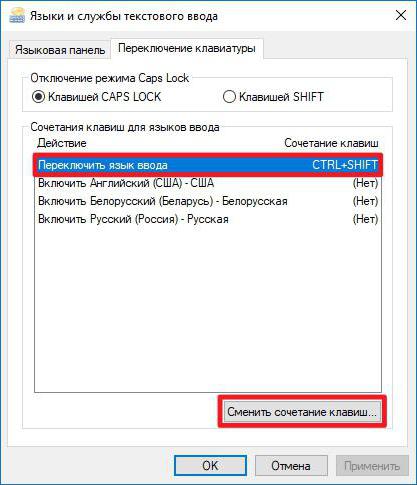
Če želite zamenjati stikalo, morate uporabiti standardno "Nadzorno ploščo", v kateri izberete jezikovni razdelek (Windows 10) ali jezike in regionalnih standardov(Windows 7 na primer). Nato pojdite na dodatne parametre in izberite, da spremenite bližnjico na tipkovnici jezikovna vrstica s pritiskom na ustrezen gumb v novem oknu, nakar je preprosto prikazana kombinacija Ctrl / Shift s seznama.
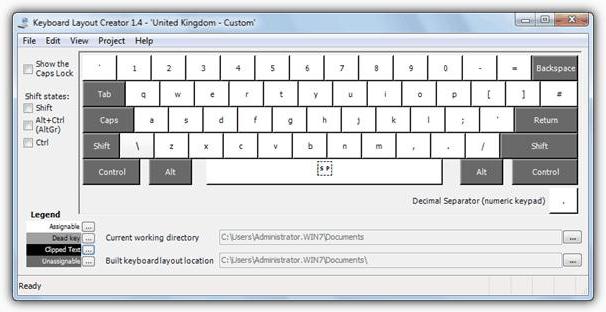
Načeloma lahko s pomočjo tipk spremenite simbol ali dejanje majhen program za upravljanje tipkovnice in miške MS Keyboard Layout Creator, ki ga lahko prenesete neposredno s Microsoftovega spletnega mesta. Po zagonu aplikacije je dovolj, da izberete seznam vseh dejanj in jih po potrebi spremenite za vsak posamezen gumb, dokler tipke niso popolnoma onemogočene. Tu lahko spremenite tudi namen tipk za upravljanje, kot so Shift, Alt itd.
Ponovna dodelitev prek sistemskega registra
Ključe na tipkovnici lahko tudi dodelite po bolj zapleteni metodi brez uporabe pripomočkov tretjih oseb, z uporabo nastavitev in parametrov sistemskega registra, katerega urejevalnik pokliče ukaz regedit prek ukazne mize Run.
Tukaj morate poiskati imenik KeyboardLayout v veji HKLM skozi imenik SOFTWARE. Tu boste morali ustvariti parametre niza, ki označujejo kode gumbov za prerazporeditev iz enega ključa v drugega. Postopek je precej dolgotrajen, zato večini uporabnikov ne bo koristen, saj bo brez poznavanja prerazporeditve, kod za onemogočanje in vrstnega reda vnosa znakov izvajanje takšnih operacij precej problematično. Tehnika je namenjena splošnemu razumevanju, da je to mogoče storiti tudi v registru.
Najbolj priljubljene aplikacije tretjih oseb
Predpostavimo, da uporabnikova tipkovnica Shift ali katera druga tipka ne deluje. Prerazporeditev je veliko lažja z uporabo posebnih aplikacij, ki so namenjene temu namenu.
Med številnimi programi te vrste so še posebej priljubljeni in jih odlikuje preprostost izvajanja potrebnih operacij, kot sledi:
- MapKeyboard;
- SharpKeys;
- MKey.
MapKeyboard
Ta program vam omogoča, da čim hitreje in enostavneje preslikate tipke na tipkovnici. Po zagonu pripomočka se prikaže zaslonska tipkovnica.
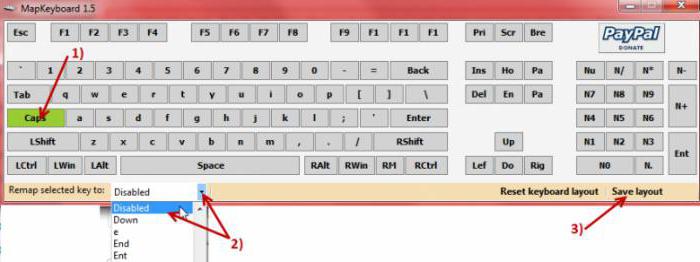
Recimo, da želite znova dodeliti gumb Caps Lock ali Shift. Na (navidezni) tipkovnici pritisnite zahtevani gumb, izberite nov simbol ali operacijo druge tipke v vrstici Prenovi izbrano tipko in nato shranite nastavitve s pritiskom na gumb Shrani postavitev. Po zaključku vseh dejanj bo potreben ponovni zagon sistema.
SharpKeys
Pred nami je še ena preprost program... Postopek je skoraj enak kot v prejšnjem primeru. Najprej se doda tipka (Dodaj), nato s seznama izbere nov znak ali dejanje ( popolna zaustavitev- Turn Key Off), nakar se spremembe shranijo s pritiskom na gumb Write To Registry, nato pa se znova izvede popoln ponovni zagon sistema.

Edina in najpomembnejša težava tega pripomočka je, da ne deluje s tipko Fn, zato je treba prerazporeditev ciriličnih znakov opraviti z uporabo njihovih kolegov v angleški postavitvi.
MKey
Nazadnje še ena majhna aplikacija (tokrat v ruščini), ki vam omogoča, da preslikate kateri koli gumb in celo spremenite standardne kombinacije ali nastavite svoje kombinacije.

Kot ponavadi se najprej doda izvirni ključ, nato se uporabi niz za emulacijo pritiska na tipko, s seznama se izbere črka ali dejanje druge tipke, spremembe pa se shranijo s pritiskom na gumb z ikono diskete. Mimogrede, ta program se ugodno primerja s prejšnjima, saj omogoča ne le prerazporeditev tipk, ampak se lahko uporablja tudi pri nastavitvi različnih vrst manipulatorjev, igralnih ploščic ali dejanj s predvajalniki programske opreme.
Zaključek
To je vse za operacije ponovnega kartiranja. Načeloma se lahko glede na situacijo uporabljajo tudi lastna orodja sistema. V dobesednem smislu lahko znova dodelite standardne kombinacije, ki so sprva vključene v parametre OS. Če ne uporabljate pripomočkov tretjih oseb, se boste morali ukvarjati sistemski register vendar je to dovolj težko. Če se torej pojavi vprašanje hitrega izvajanja vseh potrebnih operacij, je vseeno bolje dati prednost zgoraj opisanim aplikacijam. In program MKey (okrajšava za Media Key) v tem pogledu izgleda bolj primeren v vseh pogledih, le da nenehno "visi" v sistemski vrstici. Toda njegova poraba virov je minimalna, zato to ne bo vplivalo na zmogljivost računalnika ali prenosnika.
Zagotovo vsak lastnik osebni računalnik ali prenosni računalnik, ki ga že dolgo nosi, se je soočil s tako težavo, ko tipka na tipkovnici preneha delovati. Razlogi so lahko zelo različni in jih ne bomo izrekli, ker trajalo bi predolgo. Gremo naravnost k reševanju problema. Treba je opozoriti, da bomo pogledali več načinov za preslikavo tipk na tipkovnici. Zato morate vseeno rešiti svojo težavo.
Seveda je najlažji in najočitnejši način, da greš in se samo kupiš nova tipkovnica v trgovini ali celo naročite na internetu (če ste leni, da bi zapustili hišo). Prvič, to bo od vas zahtevalo določene časovne in finančne stroške, drugič, precej težko je najti primerno tipkovnico za iste prenosnike, njena zamenjava pa ni lahka naloga. Poleg tega se lahko zgodi, da vam vse tipke delujejo, vendar bi jim radi dodali nekaj novih funkcij.
Razmislimo o več načinih za preslikavo tipk na tipkovnici, kar vam bo omogočilo, da rešite vse zgoraj navedene težave.
Preslikava ključev z MapKeyboardom
Obstaja majhen pripomoček, imenovan MapKeyboard, ki vam omogoča, da onemogočite ključe ali spremenite njihov pomen z uporabo registra. V tem primeru bodo izvedene spremembe delovale v kateri koli aplikaciji. MapKeyboard vam ni treba namestiti! Dovolj je, da ga zaženete samo enkrat, znova dodelite potrebne gumbe in ga varno odstranite iz računalnika.
Če želite znova preslikati ključe iz z uporabo MapKeyboard potrebno:
Prenesite pripomoček (na žalost razvijalec nima spletnega mesta, vendar ga lahko naložite na spletno mesto), ga razpakirajte (če je bil v arhivu) in zaženite izvršljivo datoteko kot skrbnik (za to morate klikniti nanj desni klik miško in izberite "Zaženi kot skrbnik").
Videli boste navidezno tipkovnico, v kateri morate izbrati tipko za spremembe (kliknite nanjo z levim gumbom miške), nato poiščite element »Prenovi izbrano tipko v« in določite tipko (z miško), ki bo pritisnete namesto izbrane tipke.
Zdaj kliknite »Shrani postavitev« in znova zaženite računalnik. Računalnika vam morda ne bo treba znova zagnati, saj lahko izbrana tipka začne delovati brez ponovnega zagona.
Če želite vrniti začetno vrednost tipk, boste morali znova zagnati pripomoček in tam klikniti »Ponastavi postavitev tipkovnice«.
Na splošno je pripomoček preprost in priročen, poleg tega pa odlično deluje tudi na najnovejše različice Windows.
Ponovno preslikavanje ključev (in onemogočanje) s SharpKeys
SharpKeys je še en pripomoček, ki vam omogoča, da ne samo preslikate gumbe na tipkovnici, ampak jih tudi popolnoma onemogočite (na primer nekateri uporabniki računalnikov morajo onemogočiti tipke F1-F12). Lahko ga prenesete z uradne spletne strani.
SharpKeys ne zahteva namestitve in po spremembah vam ga ni treba znova zagnati.
Če želite izvesti prerazporeditev, morate zagnati program, v katerem boste morali na prvotno prazen seznam dodati ključe (z gumbom »Dodaj«).
Zdaj v levem stolpcu izberite ključ, ki mu želite dati novo vrednost, v desnem stolpcu pa gumb ali opravilo, ki ga boste zdaj poklicali z našim ključem, ki ga je mogoče znova dodeliti (to je lahko na primer klic kalkulatorja) , odpiranje "moj računalnik", zagon poštnega odjemalca itd.). Po takih preprostih manipulacijah kliknite »V redu«.
Ko dodelite vse potrebne gumbe, kliknite »Zapiši v register« in nato znova zaženite računalnik.
Če želite onemogočiti vse tipke (na primer F1-F12), morate zagnati tudi program in klikniti »Dodaj«. Zdaj, če želite na primer izklopiti F1, v levem stolpcu poiščite vrstico »Funkcija: F1« in jo kliknite, v desnem pa izberite »Izklopi ključ«. Zdaj kliknite »V redu« - »Zapiši v register« in znova zaženite računalnik.
Preslikava ključev z MKey (medijski ključ)
Tretji program, ki ga bomo zdaj pogledali, se imenuje MKey. Z njegovo pomočjo ne morete samo nastaviti različnih vrednosti za gumbe na tipkovnici računalnika ali prenosnika, ampak tudi konfigurirati miši, igralne ploščice in drugo opremo. Pripomoček je popolnoma v ruskem jeziku. Prenesete ga lahko z uradne spletne strani razvijalca http://www.seriosoft.org/download.php.
Po prenosu dvokliknite datoteko in jo namestite po navodilih, ki se prikažejo. Upoštevajte, da če tipkovnica uporablja katero koli posebni programi, jih bo vsekakor treba izklopiti. Ko se med namestitvijo programa prikaže okno »Dodatne možnosti«, potrdite polje »Shrani nastavitve v programsko mapo« in nadaljujte z nameščanjem programa
Zdaj zaženemo program (v pladnju je, kjer je ura). Pritisnemo gumb "Dodaj", nato pa pritisnemo gumb, s katerim želite spremeniti vrednost. V pojavnem oknu preverite ime gumba in dejanje potrdite s klikom na gumb »V redu«.
Zdaj nas zanima srednji stolpec programa, kjer je potrebno pritisniti "Tipkovnica" in izbrati "Tipke". Vrstico "Posnemaj pritisk" označite z markerjem in odprite seznam, ki se začne z besedo "Backspace". Tu izberemo ključ, ki ga je treba posnemati (izberite z miško). Če želite shraniti izvedene spremembe, kliknite ikono diskete (spodaj desno), ki nam bo omogočila shranjevanje sprememb.
Omeniti velja, da ta pripomoček omogoča ne le prerazporeditev tipk, temveč tudi dodelitev kombinacije tipk kateremu koli gumbu (na primer Ctrl + C, Ctrl + V, Ctrl + Alt + Del itd.). To se naredi na podoben način.
Upoštevali smo tri koristne pripomočke, ki vam bo pomagal ponovno dodeliti gumbe na tipkovnici in na primer zamenjati tiste, ki niso v redu s tistimi, ki jih praktično nikoli niste uporabljali. Poleg tega lahko zdaj kateri koli tipki dodelite kombinacijo gumbov ali klic. zahtevane programe(kalkulator, pošta itd.). Najpomembneje je, da natančno preberete navodila, da ne bi po nesreči poškodovali sistem.
Navodila
Eden najboljših brezplačne aplikacije za reprogramiranje tipkovnice je Mkey. Pojdite na spletno mesto http://www.seriosoft.org, prenesite program v računalnik in ga namestite. Ko je nameščen, Mkey spremeni gonilnike tipkovnice v svoje in si popolnoma podredi tipkovnico.
Če se želite spremeniti funkcijo nekaj ključe, odprite okno programa in vstopite v meni "Ključi". Z desno miškino tipko kliknite v levem delu okna in izberite možnost »Dodaj«. Ko se prikaže pogovorno okno, pritisnite tipko funkcijo ki ga želite spremeniti in vnesite poljubno ime ključe... Ko potrdite svojo odločitev s pritiskom na gumb "V redu", izberite eno od dejanj v osrednjem delu okna, katerega izvajanje želite zaupati temu ključu. Potrdite svojo izbiro s klikom na ikono »Shrani« v spodnjem desnem kotu. Od zdaj naprej bo izbrani ključ izvajal dodeljeni ključ. funkcijo.
Tistim, ki želijo radikalno spremeniti način delovanja s tipkovnico, lahko svetujemo naslednjo možnost. Kupite večpredstavnostno tipkovnico z nizom gumbov za upravljanje predvajalnika. Na tipkovnici izberite gumbe, ki jih pri običajnem delu ne uporabljate. Lahko je ključe digitalni blok (na desni strani tipkovnice), nekateri funkcijski gumbi (F1, F2 itd.), ključe Scroll Lock, Pause Break in drugi. Skupaj z večpredstavnostjo je lahko število tipk, ki jih je mogoče brez težav poškodovati, več deset.
S programom Mkey tem tipkam dodelite posebne funkcije. To je lahko zagon programov, ki jih najpogosteje uporabljate, in različna dejanja (izrezovanje, kopiranje, posodabljanje, lepljenje, premikanje po zavihkih, povezovanje z internetom itd.). V nasprotju s sistemskimi bližnjicami na tipkovnici jih bo mogoče upravljati z enim pritiskom na gumb, kar je veliko bolj priročno in hitreje kot isto, če hkrati pritisnete dva ali tri gumbe.
Če se želite hitreje naučiti novih funkcij tipk, na tipke s trakom ali nalepkami za ključe pritrdite ustrezne ikone. Zaradi teh sprememb bo vaša tipkovnica pridobila ekskluzivno funkcionalnost, ki najbolje ustreza vašim potrebam. Hitrost in udobje uporabe tipkovnice se bosta znatno povečala.
V prenosnih računalnikih lahko zaradi različnih razlogov odpove ena ali več tipk na tipkovnici. Ker je zamenjava celotne tipkovnice precej draga, lahko spremenite dodelitve tipk in njihove funkcije premaknete na manj uporabljane. ključe, na primer na drugi Ctrl, Alt ali Win.
Boste potrebovali
- KLJUČNI programi TWEAK, MKey, Upravitelj postavitve tipkovnice
Navodila
Za izbrano funkcijo smo z miško in virtualno tipkovnico nastavili novo tipko. Svojo izbiro potrdimo s klikom na in naprej mehanska tipkovnica... Program bo dal informacije o funkcijah, ki jih izvaja ta tipka, in obvestil, če pride do podvajanja.
Zaprite program za zamenjavo funkcionalni namen tipke in preverite delovanje tipkovnice. Če želite to narediti, odprite urejevalnik besedil, na primer Beležnica, in enega za drugim vnesemo vse znake z vsemi tipkami. Prav tako preverjamo funkcionalnost tipk v najpogosteje uporabljenih programih. To je treba storiti po ponovnem zagonu računalnika.
Sorodni videoposnetki
Opomba
Nekateri ključi imajo na primer le 1 pomen Num lock ali Vstavi, zato jim ne morete posredovati drugih funkcij. To je strojna programska oprema strojne opreme, ki je programi ne morejo spremeniti, da bi zamenjali ključe. Poleg tega lahko sprememba vdelane programske opreme povzroči zrušitev in tipkovnica se bo prenehala odzivati na vnosne ukaze. Brez stika servisni center težko rešiti ta problem.
Različni proizvajalci prenosnih računalnikov imajo lahko različne možnosti za branje kod skeniranja s tipkovnice, zato morda ne boste potrebovali enega, ampak več programov za zamenjavo funkcionalnosti tipk na tipkovnici.
Viri:
- Diskusija možne načine zamenjava in prenos tipk na tipkovnici leta 2017
- kako spremeniti ključ jezika v letu 2017
Za lažje delo z dokumenti, kot so Word, Excel, razvijalci Microsoft Office ustvarili številne uporabne funkcije. Ena od teh funkcij je uporaba bližnjic na tipkovnici. Ta funkcija vam omogoča prihranek časa pri delu z elektronskimi dokumenti. Ko namestite standardni paket Microsoft Office, sistem aktivira nekatere bližnjice na tipkovnici, vendar ne vseh. Če želite spremeniti te bližnjice na tipkovnici in sami nastaviti njihove vrednosti, boste morali urediti nastavitve programov Microsoft Office.

Boste potrebovali
- Sprememba standardne nastavitve programi, vključeni v standardni paket Microsoft Office.
Navodila
Zdaj poskusite narediti isto s koristnimi bližnjicami na tipkovnici. Ščepec ključe Alt + "F" + "O" (za odpiranje datoteke) ali Alt + "F" + "A" (za ustvarjanje nove datoteke). Če ste vse naredili pravilno, ste dobili enaka dejanja, vendar nekoliko hitreje, zahvaljujoč funkcionalnim bližnjicam na tipkovnici. Če se spomnite vseh bližnjic na tipkovnici, lahko preprosto in hitro delate z dokumenti. Namig so podčrtane črke v menijskih vrsticah, ko pritisnete tipko Alt.
Če želite spremeniti ali dodeliti bližnjico na tipkovnici, morate storiti naslednje: - kliknite meni "Storitev" - izberite element "Nastavitve";
- v oknu »Nastavitve«, ki se odpre, kliknite gumb »Ukazi«;
- pritisnite gumb "Tipkovnica";
- izberite želeno vrednost iz polj "Kategorija" in "Ukaz";
- v polje "Nove bližnjice" vnesite svojo vrednost;
- kliknite gumb »Zapri«, da shranite rezultate urejanja nastavitev.
Vsaka tipkovnica je precej občutljiva in občutljiva naprava. In prav pri njej se najpogosteje pojavljajo vse vrste težav - ujeti delci umazanije in prahu, drobtine, dlake hišnih ljubljenčkov, pepel iz cigaret in razlita tekočina - vsi ti dejavniki pogosto vodijo do okvare tipkovnice. Je relativno krhek ključe pogosto ne zdržijo »sestankov« z majhnimi otroki, hišnimi ljubljenčki ali še posebej zmogljivimi sesalniki in preprosto odpadejo. Toda odpravljanje te težave ni tako težko.

Boste potrebovali
- - igla
Navodila
Preglejte ključ in določite položaj zapaha ključe obstajata dve vrsti nosilcev. To sta dva zapaha in dva utora za "ušesa" zapaha. S to ključavnico pokrov ključe priložen tipkovnico... Ključavnica je sestavljena iz dveh delov, povezanih s tečajem na sredini. Če nosilec ostane v ključu, ga morate od tam odstraniti. Šele potem je mogoče ključ znova namestiti. Če želite odstraniti zapah, vzemite ključ, zapah odpnite na eni strani ključe in izvlecite "antene" držala iz utorov na drugi strani.
Tipkovnico vklopite tipkovnico obstajajo trije zatiči za pritrditev ključev. Prepričajte se, da niso upognjeni. Če vidite, da so zatiči deformirani, jih nežno upognite v pravilen položaj. Ne uporabljajte preveč sile kot zatiči so izdelani iz aluminija in se lahko zlomijo.
Zaklep namestite nazaj na tipkovnico, držalo postavite pod velik zatič in z rahlim pritiskom potisnite zapah na dva majhna kontakta.
Vzemite ključ in vstavite jezičke zapaha v utore na pokrovu ključe... Prepričajte se, da se zapah zaskoči v utore in rahlo pritisnite pokrov navzdol ključe Za tipkovnico... Ko zaslišite rahel klik, se prepričajte, da je ključ na svojem mestu.
Velik ključe so poleg plastičnega držala opremljeni z izravnalno ročico, ki zagotavlja enakomeren tlak. Za pritrditev te ročice tipkovnico obstajata dve dodatni "ušesi". Za namestitev velikega ključa morate najprej pripeljati konce ročice v "ušesa", nato spodnje "antene" zapaha vstaviti v utore in rahlo pritisniti gumb.
Sorodni videoposnetki
Koristni nasvet
Če ugotovite, da je nosilec razstavljen, ga lahko popravite z iglo. Vstavite eno stran dela v utor in z iglo pritrdite drugo stran dela.
Sodobne tipkovnice navdušujejo ljubitelje računalnikov z osupljivo raznolikostjo oblik, barv in storitev. Dovolj je, da pritisnete enega od gumbov - in odprlo se bo vaše priljubljeno spletno mesto, zagnal se bo predvajalnik ali poštni odjemalec. Gumb je toliko, da povprečnemu uporabniku niso znani vsi. In tudi izkušeni ljudje se včasih izgubijo, ko natančni začetniki sprašujejo o namenu tako čudnega gumba, kot je Scroll Lock.

Računalniška tipkovnica kot orodje za prenos in preoblikovanje informacij se je rodila veliko prej kot računalnik sam. Res je, takrat se je imenoval nekoliko drugače in je bil pomemben del telegrafskega aparata. Tipkovnica je bila nameščena neposredno na telegrafskem ohišju, kar ni bilo zelo priročno. Inventor Roel House je prišel na idejo, da bi postavitveno ploščo ločil od stroja samega in tako prvič ustvaril nekaj, kar je podobno sodobni konfiguraciji naprave za vnos podatkov.
Še eno napravo s tipkovnico leta 1880 je vsem pokazal William Burroughs. To je bil dodajalni stroj s ključi, s katerim je bilo mogoče natisniti rezultate matematičnih raziskav. Pravzaprav računalniška tipkovnica ga je Douglas Engelbart izumil šele v 60. letih prejšnjega stoletja. Načela delovanja tipkovnice in struktura prenosa podatkov so od takrat ostala nespremenjena in se uporabljajo še danes.
Po mnenju strokovnjakov se je prvič pojavil gumb Scroll Lock na postavitvi IBM -ove naprave za vnos podatkov. Namen je bil spremeniti način pogleda elektronski dokumenti... Ko pritisnete Scroll Lock, se lahko s puščičnimi tipkami pomikate po straneh. Če gumb Scroll Lock ni deloval, je kazalec dovolil le premikanje po straneh dokumenta in jih v celoti obrnil.
Razvijalci se danes trudijo, da bi Scroll Lock dobili nov pomen, saj je to jasno sodobni programi za urejanje in ogled besedila se lahko dobro obnesejo brez tega ključa. Ustvarjalci Brskalnik Opera, na primer "obesil" na Scroll Lock aktiviranje glasovnih ukazov. Ko ste prenesli majhno knjižnico s potrebnimi datotekami in omogočili Scroll Lock, lahko uporabite paket glasovne spremljave neposredno iz programa in tako končno začnete v celoti komunicirati z lastnim računalnikom.
Dell je našel tudi način, kako prevzeti Scroll Lock. Razvijalci programske opreme za storitve so se odločili, da bo ta gumb deloval namesto precej dolgočasnega ključa Fn. Zato je pri mnogih modelih prenosnih računalnikov tega podjetja uporabnik pozvan, naj izklopi zaslon, zmanjša ali poveča zvok, najprej pritisne Scroll Lock in nato eno od funkcijskih tipk.
Najbolj tradicionalna aplikacija je Scroll Lock v Microsoftovi aplikaciji Excel. V tem programu se gumb uporablja za spreminjanje vrednosti dejanja s smerno tipko. Če v Excelovem dokumentu ustvarite izbor več celic, potem ko je onemogočeno zaklepanje pomikanja, pritisk na katero koli smerno tipko prekliče izbiro. Če pa je gumb omogočen
 Program za testiranje procesorja
Program za testiranje procesorja Brezplačna programska oprema Windows Brezplačen prenos najnovejših posodobitev Wine 10
Brezplačna programska oprema Windows Brezplačen prenos najnovejših posodobitev Wine 10 Brezplačen prenos programske opreme Windows za brezplačno posodobitev sistema Windows 10 na novo
Brezplačen prenos programske opreme Windows za brezplačno posodobitev sistema Windows 10 na novo